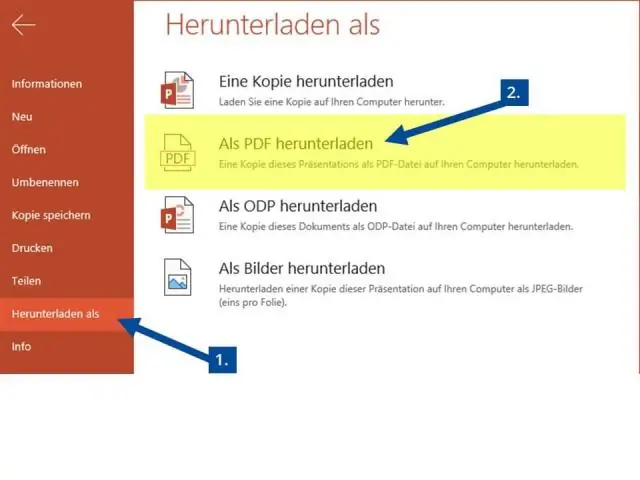
INHOUDSOPGAWE:
- Outeur Lynn Donovan [email protected].
- Public 2023-12-15 23:42.
- Laas verander 2025-01-22 17:14.
Gebruik hierdie stappe om Office-dokumente by verstek in jou plaaslike dopgehou te stoor:
- Maak 'n oop Kantoor toepassing, soos Word.
- Skep 'n nuwe leë dokument.
- Klik op lêer .
- Klik op Opsies.
- Klik op Stoor .
- Onder die " Stoor dokumente" afdeling, gaan na die Stoor na rekenaar by verstek opsie.
- Klik op die OK-knoppie.
As u dit in ag neem, waar kan u werk plaaslik bespaar?
Stoor lêers plaaslik Microsoft Word, Excel en PowerPoint Sodra jy dit doen, gaan na die Lêer-oortjie en kies Opsies in die onderste linkerhoek. Sodra dit klaar is, kies Stoor vanaf die opspringvenster. Jy sal dan die blokkie wil ontmerk wat sê AutoSave OneDrive- en SharePoint Online-lêers by verstek op Word.
Mens kan ook vra, hoe stoor jy 'n dokument in Microsoft Office? Stoor as 'n ander, of ouer, formaat
- Klik op die Lêer-oortjie.
- Klik Stoor as.
- Kies 'n lêerligging, soos OneDrive of Hierdie rekenaar om jou lêer te stoor.
- Voer 'n nuwe naam vir die lêer in die lêernaam-boks in.
- In die Stoor as tipe lys, klik die lêerformaat waarin jy die lêer wil stoor.
- Klik Stoor.
Vervolgens kan 'n mens ook vra, hoe stoor ek 'n lêer in 'n spesifieke vouer?
Die stappe wat nodig is om 'n lêer op 'n standaard plek te stoor
- Begin die File Save-dialoog. In die Lêer-kieslys, kies die Stoor as-kieslysitem.
- Benoem die lêer. Maak die gids oop wat die verlangde lêer bevat.
- Kies die verlangde gids waarin die lêer gestoor moet word.
- Spesifiseer 'n lêerformaattipe.
- Klik op die Stoor-knoppie.
Hoe weet jy waar jy 'n lêer stoor wanneer jy die Stoor as-opdrag gebruik?
Soek en kies die Stoor opdrag op die Vinnige Toegang-nutsbalk. As jy 're spaar die lêer vir die eerste keer, die Stoor As paneel sal in Backstage-aansig verskyn. Jy sal dan moet kies waarheen red die lêer en gee Dit a lêer naam. Klik op Blaai om 'n ligging op jou rekenaar te kies.
Aanbeveel:
Kan ek lêers op 'n Chromebook stoor?
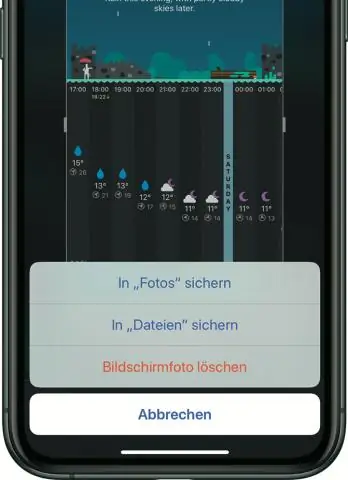
Jy kan baie soorte lêers op jou Chromebook oopmaak en stoor, soos dokumente, PDF's, prente en media. Vind uit watter tipe lêers op jou Chromebook ondersteun word. Jou Chromebook se hardeskyf het beperkte spasie, so jou Chromebook sal soms afgelaaide lêers uitvee om spasie vry te maak
Waar stoor Eclipse JSP-lêers?

Donderdag 4 April 2013 Conf is dieselfde as Dieselfde as Servers-lêergids in jou eclipse-werkspasie. werklêer bevat die servlet-lêer van jsp. 'workCatalinalocalhostYourProjectNameorgapachejsp' jsp-lêer bevat die java-lêer en klaslêer. Maak Java-lêer oop in die verduistering, dit is saamgestelde vorm van jou jsp-lêer
Hoe stoor ek lêers slegs in Dropbox?

Jy kan 'n lêer soos gewoonlik oopmaak deur jou toepassing of Windows Explorer. Dropbox laai die hele lêer na jou rekenaar af. Hoe sinkroniseer ek inhoud slegs aanlyn met my rekenaar? Maak die Dropbox-lêergids op jou rekenaar oop. Vind die inhoud wat jy net aanlyn wil maak. Regskliek op die lêer of gids
Hoe kan ek aanlyn lêers gratis stoor?
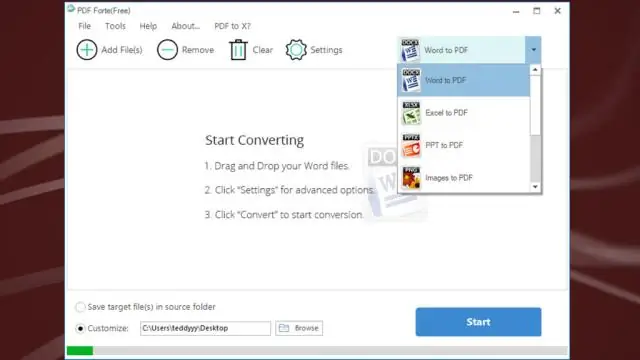
Kyk na ons lys van 10 gratis veilige aanlyn lêerdeling- en bergingswebwerwe. OneDrive. OneDrive is Microsoft se gratis aanlyn lêerbergingdiens. MediaFire. Amazon Wolk Drive. DropBox. JySENDit. SugarSync. Minus. RapidShare
Hoe stoor ek lêers vanaf ons oordrag?
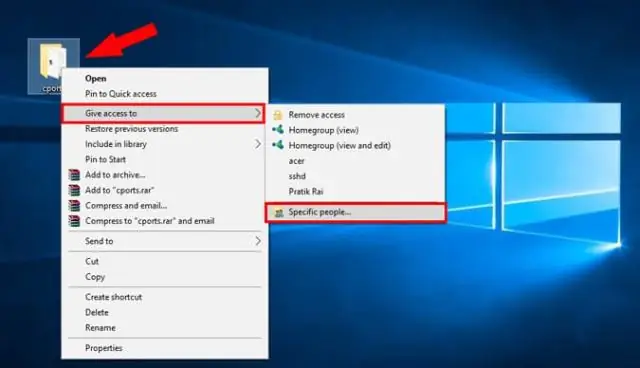
Hier is hoe om lêers af te laai wat iemand na jou oorgedra het: Maak die boodskap van WeTransfer oop in jou e-posprogram. Klik op die Aflaai-knoppie. Klik Laai af. Kies waar om die lêer op jou hardeskyf te plaas en klik op Stoor. Op die WeTransfer-werf, klik OK
